최고의 오프라인 및 온라인 GIF 컴바이너 | GIF를 매끄럽게 병합하는 방법
여러 개의 GIF를 결합하여 재미있고 기억에 남는 이미지를 만들고 싶었던 적이 있습니까? 좋은 소식! 최고 등급의 온라인 및 오프라인을 사용하는 것보다 GIF 병합이 그 어느 때보다 간단하고 편리해졌습니다. GIF 결합기 도구. 이러한 강력한 앱을 사용하면 선호하는 GIF를 쉽게 결합하여 사람들의 관심을 끌 수 있는 완전히 새롭고 독특한 것을 만들 수 있습니다. 이 자습서 가이드에서는 GIF를 결합하는 온라인 및 오프라인 방법을 모두 시연하고 각 방법의 효과를 극대화하는 방법에 대한 조언을 제공합니다. 이제 매력적인 GIF 매시업 분야를 탐색할 때입니다.
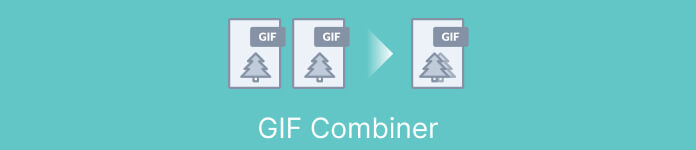
파트 1. 최고의 GIF 결합기 오프라인
GIF를 결합하기 위해 오프라인 프로그램을 사용하면 인터넷 연결이 필요하지 않고 프로세스를 더 잘 제어할 수 있으며 더 많은 개인 정보 보호 및 보안을 보장하고 더 빠른 처리를 허용하는 등 사용자에게 여러 가지 이점이 있습니다. 오프라인 프로그램을 사용하면 원하는 속도로 GIF를 만들고 결합하고 원하는 대로 출력을 사용자 지정할 수 있습니다. 즉, 우리는 추천하고 싶습니다 FVC 비디오 컨버터 궁극.
이 도구를 사용하면 여러 GIF를 함께 병합하고 결과 GIF의 크기, 속도 및 재생 설정을 조정할 수 있습니다. 경쟁 제품과 차별화되는 점은 GIF Maker 기능이 포함된 다기능 비디오 편집 소프트웨어로, 사용자가 GIF 병합 외에 다른 비디오 편집 작업을 수행할 수 있다는 것입니다. 또한 단계별 지침을 제공하는 사용자 친화적인 인터페이스를 자랑하므로 고급 사용자와 초보 사용자가 액세스할 수 있습니다. 간소화된 가이드에 따라 여러 GIF를 PC 또는 기타 형식의 MP4로 병합하는 방법을 알아보세요.
호환성: Windows 11/10/8/7 및 Mac OS X 10.12 이상
평가: 9.8 / 10
가격: $49.96 평생
주요 특징들:
◆ 비디오 변환: FVC Video Converter Ultimate는 비디오를 MP4, AVI, WMV, MKV 등을 포함한 다양한 형식으로 변환할 수 있습니다.
◆ 오디오 추출: 사용자는 비디오 파일에서 오디오 트랙을 추출할 수 있습니다.
◆ GIF 병합: FVC Video Converter Ultimate에는 사용자가 여러 GIF를 병합하고, 재생 속도를 조정하고, 기타 설정을 사용자 정의할 수 있는 내장 GIF Maker 도구가 포함되어 있습니다.
◆ 고품질 출력: FVC Video Converter Ultimate는 변환 과정에서 소스 파일의 원래 품질을 유지하여 고품질 출력을 보장한다고 주장합니다.
◆ 일괄 처리: 사용자는 많은 파일을 한 번에 변환 및 병합하여 시간을 절약하고 효율성을 높일 수 있습니다.
이 GIF 병합과 GIF를 결합하는 방법에 대한 단계:
1 단계. 먼저 컴퓨터 운영 체제에 해당하는 아래의 무료 다운로드 버튼 중 하나를 선택하여 프로그램을 다운로드해야 합니다. 그런 다음 설치 프로그램을 열고 설치 마법사를 따라 컴퓨터에 GIF 합병을 올바르게 설치하십시오. 나중에 프로그램을 시작하십시오.
무료 다운로드Windows 7 이상안전한 다운로드
무료 다운로드MacOS 10.7 이상안전한 다운로드
2 단계. 다음으로 이동 공구 상자 프로그램의 상위 인터페이스에 있는 탭입니다. 그런 다음 프로그램에서 제공하는 옵션 모음으로 리디렉션됩니다. 여기에서 선택 GIF 메이커 선택하여 GIF 파일을 추가합니다. 사진을 GIF로 단추. 그런 다음 하나로 병합하려는 모든 GIF 파일을 선택하십시오.
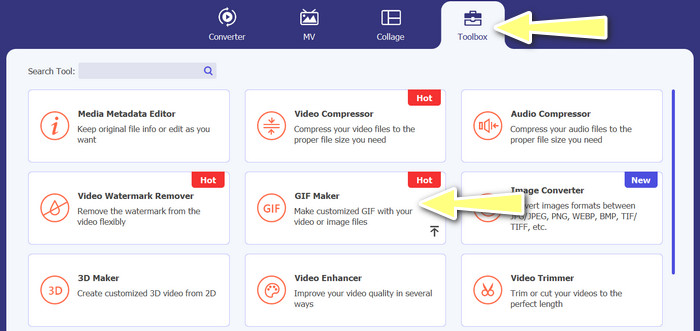
3 단계. 편집 패널에서 각 GIF로 마우스를 가져가면 기간 변경 옵션을 선택하고 각 GIF의 길이를 조정합니다. 또한 다음 중에서 선택하여 순서를 변경할 수 있습니다. 뒤로 과 앞으로 메인 메뉴의 버튼.
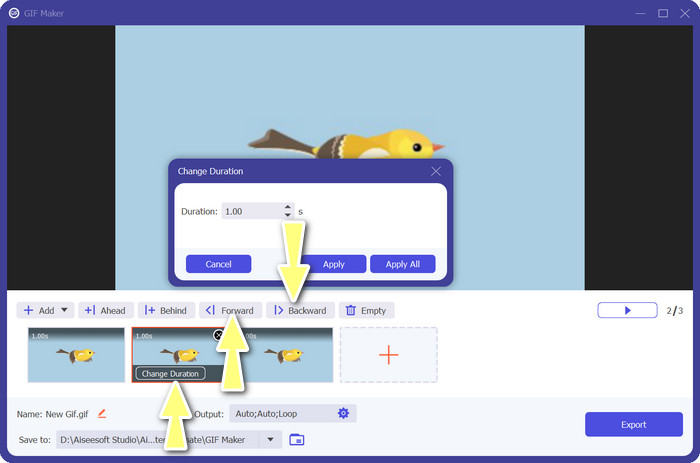
4 단계. 그런 다음 형식, 해상도, 프레임 속도 및 확대/축소 모드와 같은 기타 설정을 조정할 수 있습니다. 산출 설정. 마지막으로 수출 버튼을 눌러 최종 출력을 생성합니다.
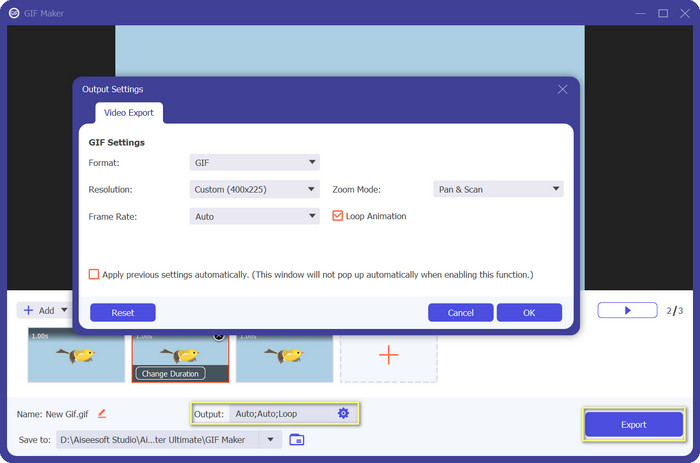
파트 2. 온라인 GIF 컴바이너 Top 4
GIF를 하나로 결합하는 온라인 대안도 있습니다. 따라서 컴퓨터에 프로그램을 다운로드하지 않고도 GIF에 쉽게 참여할 수 있습니다. 아래에서 소개하는 프로그램을 통해 확인해보세요.
1.이지프
EZGIF는 GIF를 만들고 수정하는 데 널리 사용되는 웹 서비스입니다. GIF Joiner 기능을 사용하면 재생 속도 및 기타 매개변수를 변경할 수 있는 옵션과 함께 많은 GIF를 하나의 GIF로 결합할 수 있습니다. 다음은 EZGIF를 사용하여 GIF를 하나로 결합하는 방법에 대한 간단한 가이드입니다.
1 단계. 좋아하는 웹 브라우저를 실행하고 프로그램의 공식 사이트를 방문하십시오. 여기에서 GIF 메이커 선택권.
2 단계. 다음으로 결합하려는 GIF 파일을 업로드하면 도구가 다음 페이지에서 GIF 파일의 모든 프레임을 로드합니다.
3 단계. 이제 포함하거나 제외할 GIF 프레임을 조정할 수 있습니다.
4 단계. 다른 옵션은 아래 페이지에서 사용할 수 있습니다. 설정이 만족스러우면 체크 GIF 만들기 단추.
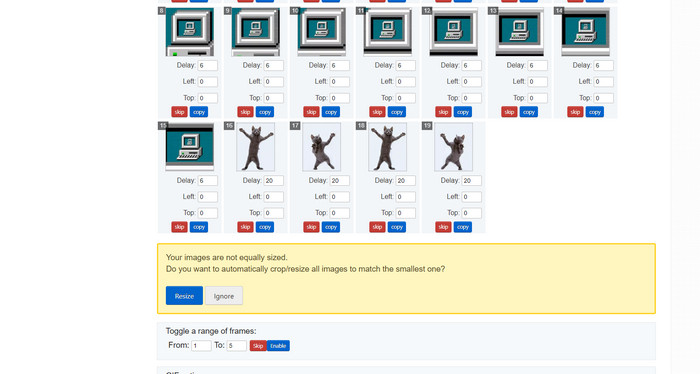
2. 지피
대부분의 사람들은 GIPHY를 GIF를 검색하고 공유하는 장소로 알고 있지만, 이 사이트에는 사용자가 GIF를 결합하고 텍스트나 스티커를 추가할 수 있는 GIF Creator도 있다는 사실을 인식하지 못할 수 있습니다. 반면 GIPHY로 GIF를 결합하는 단계별 프로세스는 다음과 같습니다.
1 단계. GIF 제작을 시작하려면 GIPHY 웹사이트로 이동하여 창조하다 탭. 선택하다 GIF 생성기 나타나는 메뉴에서.
2 단계. 을 클릭하여 컴퓨터에서 결합하려는 GIF를 선택합니다. 파일 선택 단추.
3 단계. 선택한 GIF를 화면 하단의 타임라인에 드롭할 수 있습니다. GIF를 새 순서로 드래그하기만 하면 표시 순서를 변경할 수 있습니다.
4 단계. 각 GIF의 길이를 변경하려면 제공된 슬라이더를 사용하십시오. GIPHY의 편집 도구를 사용하여 텍스트, 스티커 등으로 GIF를 개인화할 수 있습니다. 결과에 만족하면 다음을 선택합니다. GIF 만들기 결합된 GIF를 컴퓨터에 저장합니다.
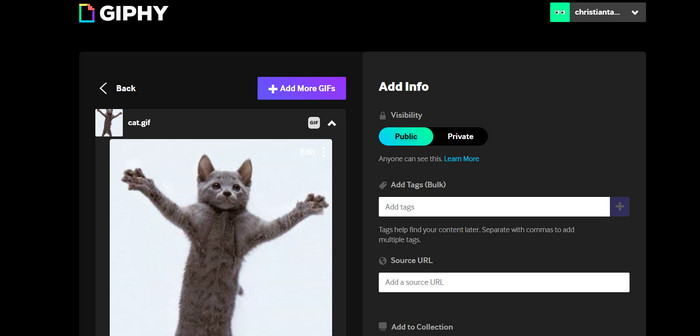
3. 캐핑
Kapwing은 사용자가 비디오를 편집하고 이미지에서 GIF 만들기. 사용자는 여러 GIF를 제출하고 하나로 결합하고 재생 속도를 선택하고 기타 매개 변수를 변경할 수 있습니다. Kapwing으로 두 개의 GIF를 함께 넣는 방법을 알아보려면 아래 지침을 살펴보십시오.
1 단계. Kapwing 웹 사이트로 이동하여 클릭하십시오. 시작하다 시작하려면. 클릭 업로드하려면 클릭 컴퓨터에서 병합하려는 GIF를 선택합니다.
2 단계. 선택한 GIF를 화면 하단의 타임라인으로 끌어다 놓습니다. GIF를 원하는 위치로 드래그하여 순서를 재정렬할 수 있습니다.
3 단계. Kapwing에서 제공하는 편집 도구를 사용하여 각 GIF의 재생 속도와 지속 시간을 조정하십시오. Kapwing에서 제공하는 편집 도구를 사용하여 텍스트, 스티커 및 기타 요소를 GIF에 추가할 수도 있습니다.
4 단계. 만족스러우면 클릭 게시 병합된 GIF를 컴퓨터에 저장합니다.
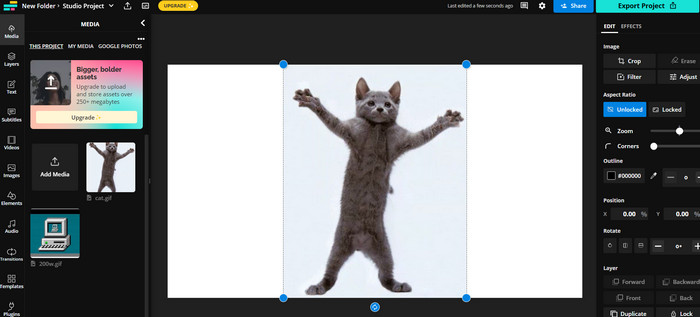
4. 이미지플립
인기 있는 온라인 밈 및 GIF 제작자 Imgflip에는 GIF 생성기도 있습니다. 사용자는 텍스트 오버레이를 추가하고 재생 속도를 변경하고 한 번에 수많은 GIF를 게시할 수 있습니다. 단계를 살펴보고 GIF를 하나로 결합하는 방법에 대한 정보를 얻으십시오.
1 단계. Imgflip 웹사이트로 이동하여 다음을 클릭합니다. 창조하다 페이지 상단에. 클릭 동영상을 GIF로 드롭다운 메뉴에서
2 단계. 클릭 비디오 업로드 컴퓨터에서 병합하려는 GIF를 선택합니다. GIF를 업로드한 후 다음을 클릭합니다. GIF 가입 페이지 상단에.
3 단계. GIF를 원하는 위치로 드래그 앤 드롭하여 순서를 정렬합니다. 원하는 대로 재생 속도 및 기타 설정을 조정합니다.
4 단계. 최종 결과에 만족하면 클릭 GIF 만들기 병합된 GIF를 컴퓨터에 저장합니다.
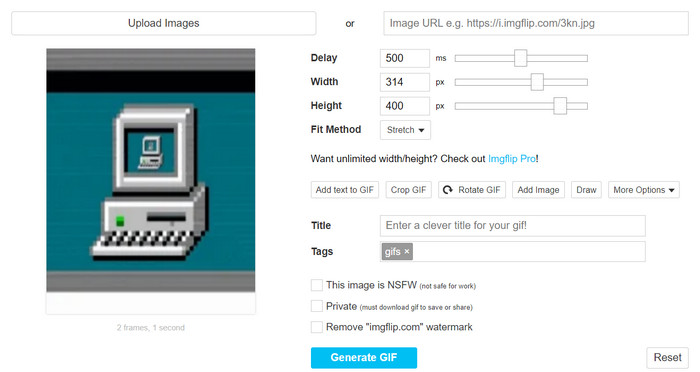
파트 3. GIF Combiners에 대한 FAQ
크기가 다른 GIF를 결합할 수 있나요?
예, 대부분의 GIF 병합 기능을 사용하면 다양한 크기와 종횡비의 GIF를 결합할 수 있습니다. 그러나 개별 GIF의 크기에 따라 최종 출력이 잘리거나 크기가 조정될 수 있다는 점에 유의해야 합니다.
내 것이 아닌 GIF를 병합하는 것이 합법적입니까?
저작권법을 존중하고 사용 권한이 있는 GIF만 병합하는 것이 중요합니다. 여기에는 공개 도메인에 있는 GIF 또는 직접 만든 GIF가 포함될 수 있습니다.
병합된 GIF에 텍스트나 스티커를 추가할 수 있나요?
예, 대부분의 GIF 합병은 텍스트, 스티커 및 GIF에 워터마크. 이것은 GIF의 시각적 매력과 메시지를 향상시키는 데 도움이 될 수 있습니다.
결론
시각적 콘텐츠가 점점 더 중요해지는 세상에서 GIF 병합은 습득해야 할 가치 있는 기술입니다. 할 수 있는 능력으로 GIF를 하나로 결합 파일, 청중의 관심을 끌고 콘텐츠에 참여하고 싶게 만드는 진정으로 독특한 것을 만들 수 있습니다.



 비디오 컨버터 궁극
비디오 컨버터 궁극 스크린 레코더
스크린 레코더



